Suite à la publication de plusieurs statuts sur notre compte Instagram) avec une capture d’écran de notre iPhone comportant la date hégirienne, il nous a été demandé comment faire pour ajouter le calendrier musulman à son smartphone (ou sa tablette) iOs.
x
Voici donc la marche à suivre en 10 étapes, pas à pas, avec capture d’écran à l’appui. Tutoriel.
1- Bouton réglages
Il vous faut tout d’abord vous rendre dans la section “réglages” de votre iPhone, en appuyant sur le bouton dédié : ligne du milieu, à gauche sur la capture d’écran ci-dessous.
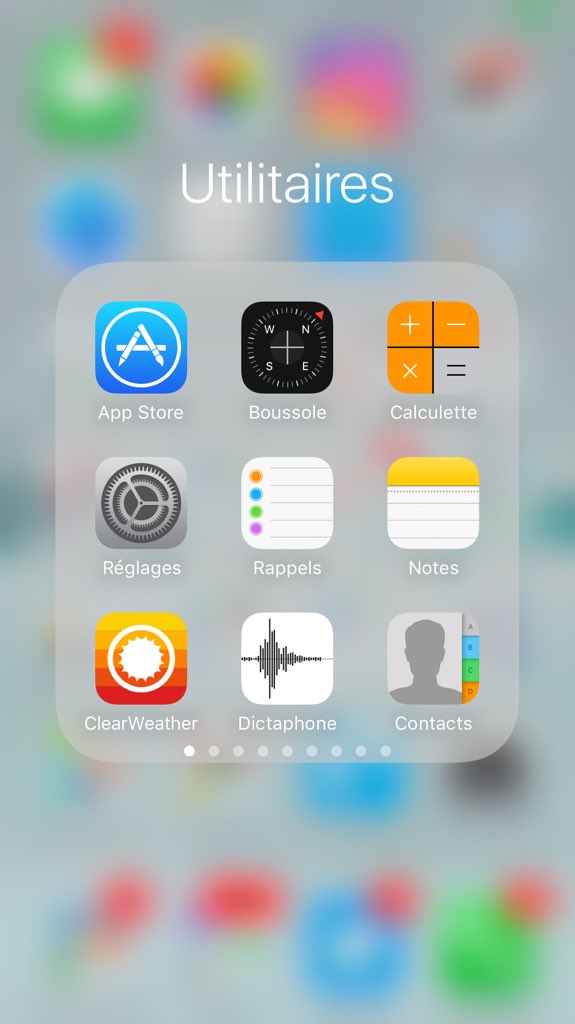
2- Menu réglages
Vous êtes maintenant dans la section “réglages”, qui s’affiche de la sorte.
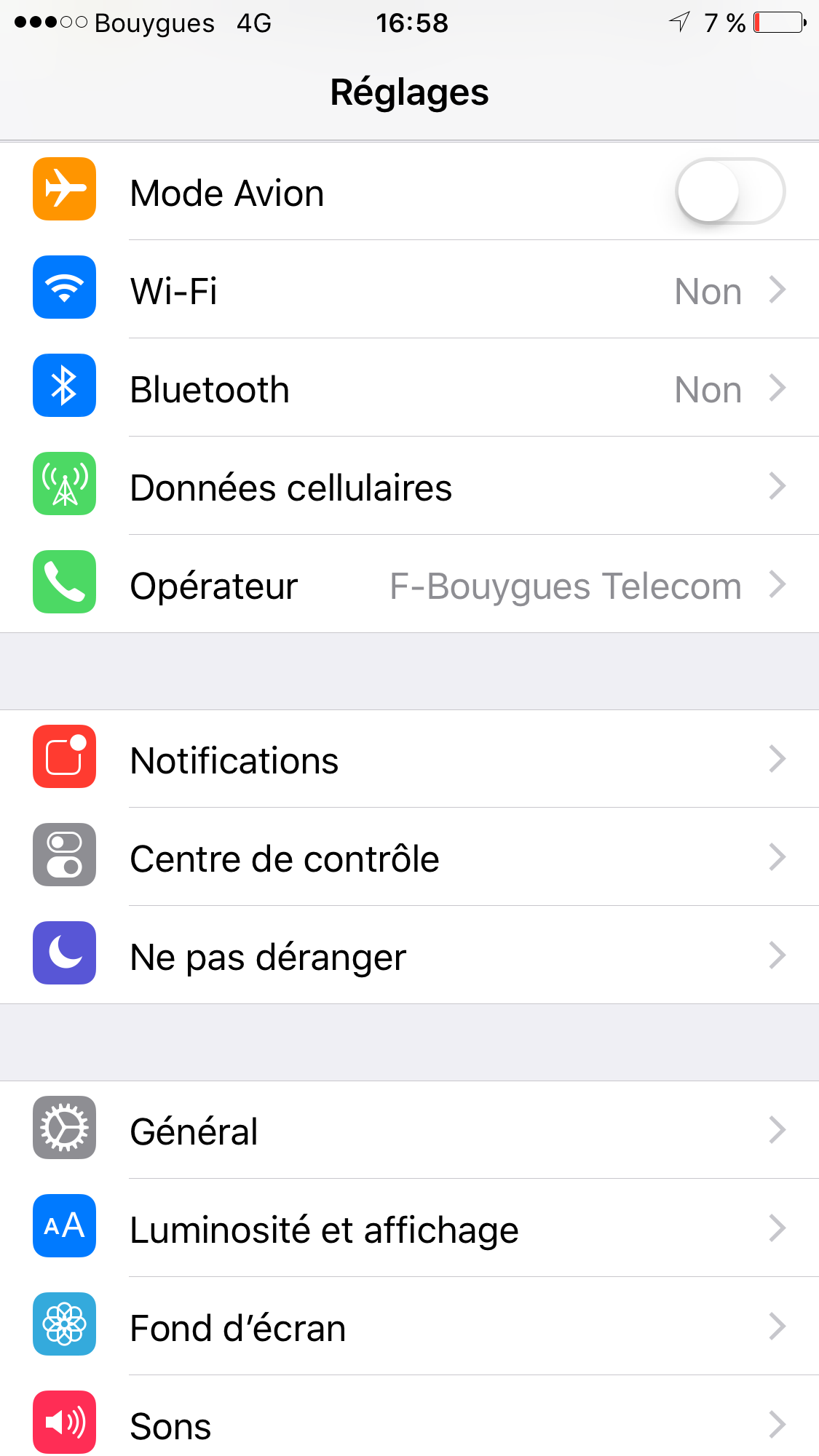
3- Calendrier
Vous devez descendre dans le menu jusqu’à voir l’item “calendrier”, troisième ligne sur l’image ci-dessous.
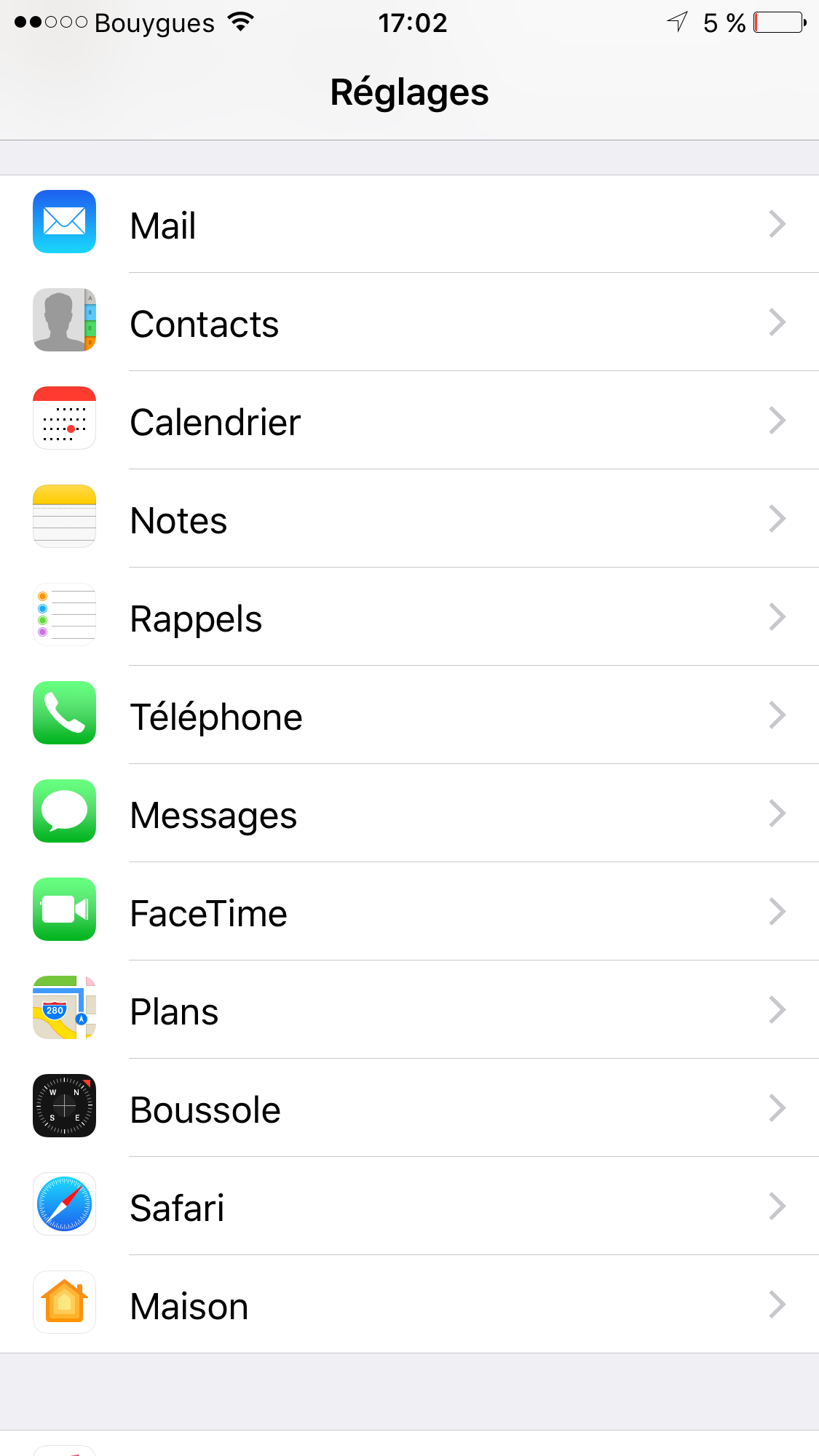
4- Autres calendriers
A la troisième ligne, vous avez “autres calendriers”. Appuyez sur cette ligne.
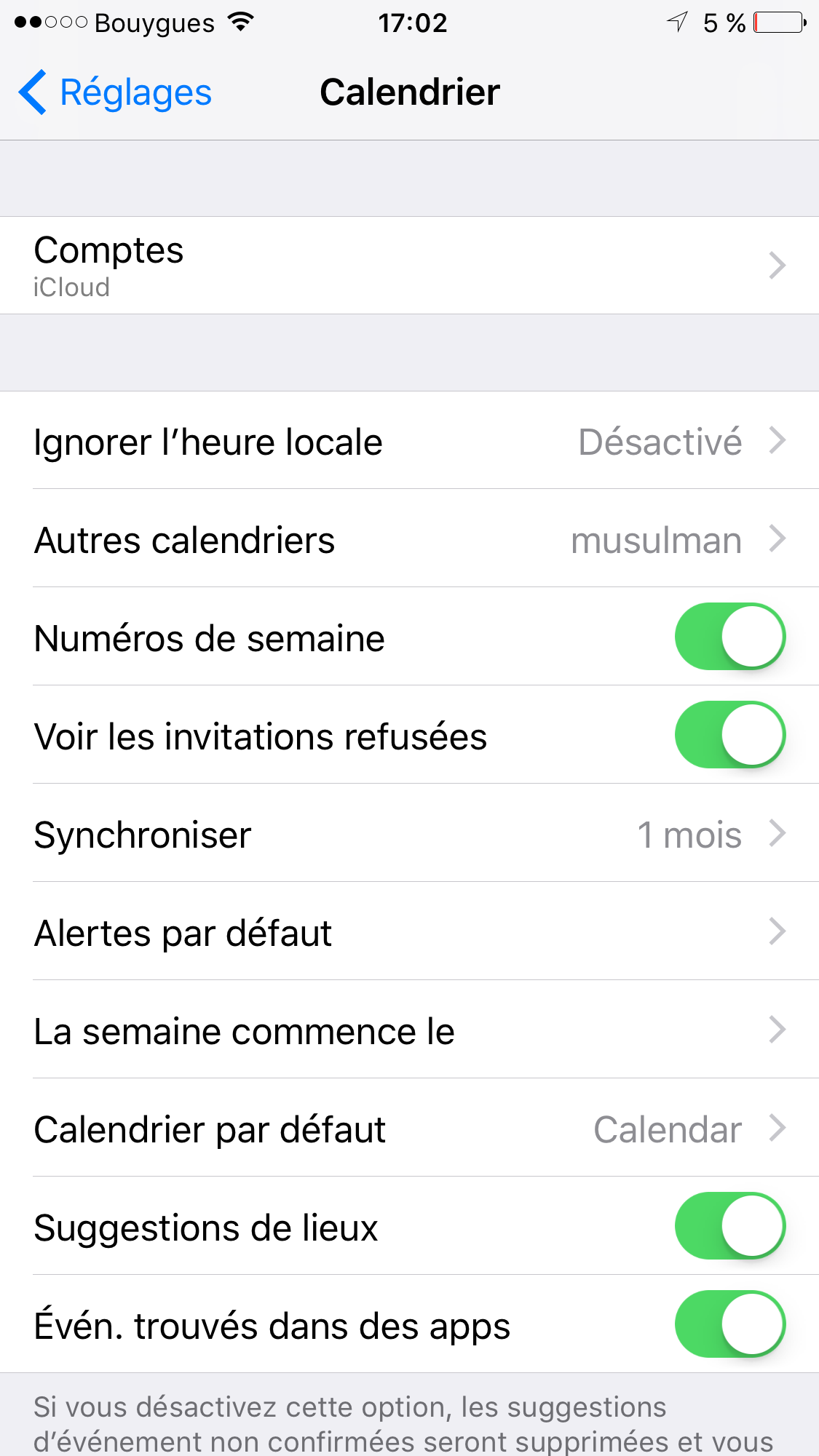
5- Trois calendriers
Vous avez le choix d’ajouter les calendriers chinois, hébraïque ou musulman. Les berbères pourront solliciter le support d’Apple pour demander que soit ajouté le calendrier amazigh.
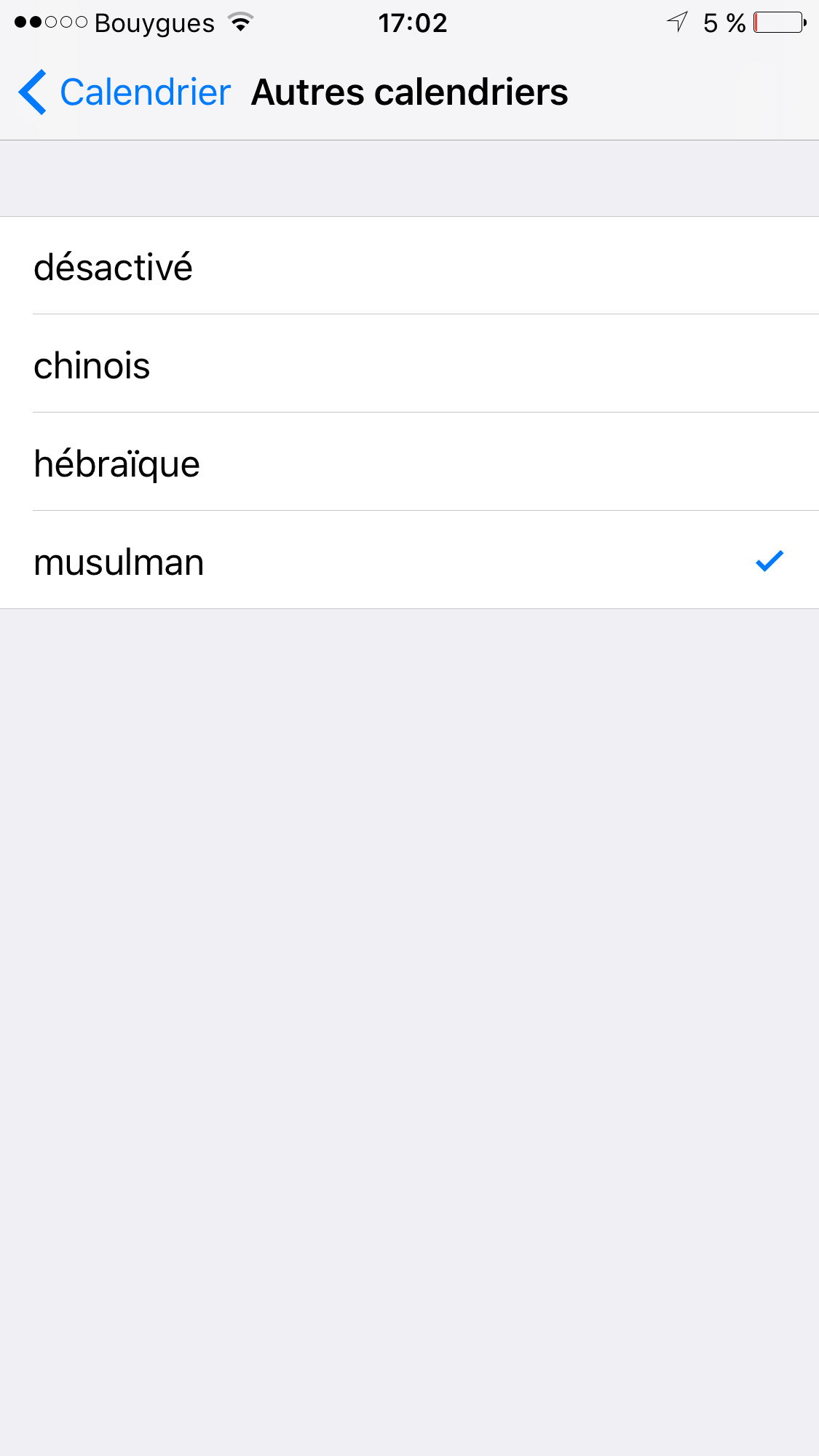
6- Page d’accueil – Calendrier
Retournez sur la page d’accueil de votre iPhone (ou iPad, n’est-ce pas ?) et appuyez sur le bouton “calendrier” pour y entrer. Bouton de la première ligne, à gauche, sur l’image ci-dessous.
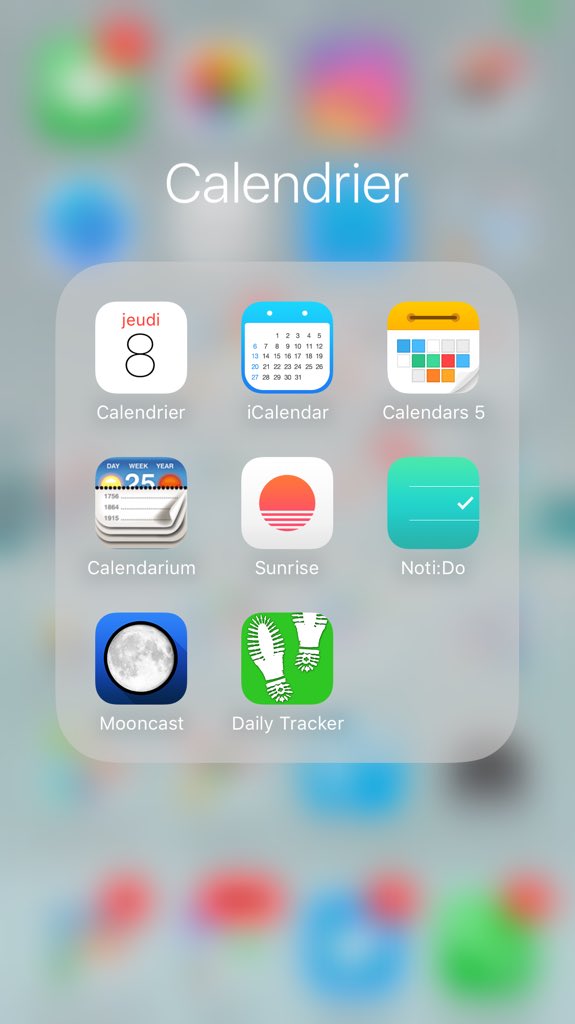
7- Calendrier annuel
Vous avez devant vous le calendrier au format annuel. La date du jour est dans un cercle rouge sur l’image ci-dessous. Nous sommes le 8 juin 2017.
En haut, une légende :
– un tiret épais suivi de “1439 H”, H pour hégire. Explications : la date soulignée par un tiret épais correspond au premier jour de l’année 1439 à venir (sous réserve évidemment de l’observation du ciel et la confirmation selon que le croissant de lune a été vu ou non).
– un tiret fin et “premier jour du mois musulman”. Observez chaque mois grégorien, vous y trouverez une date soulignée. Elle correspond comme indiqué au premier du mois hégirien.
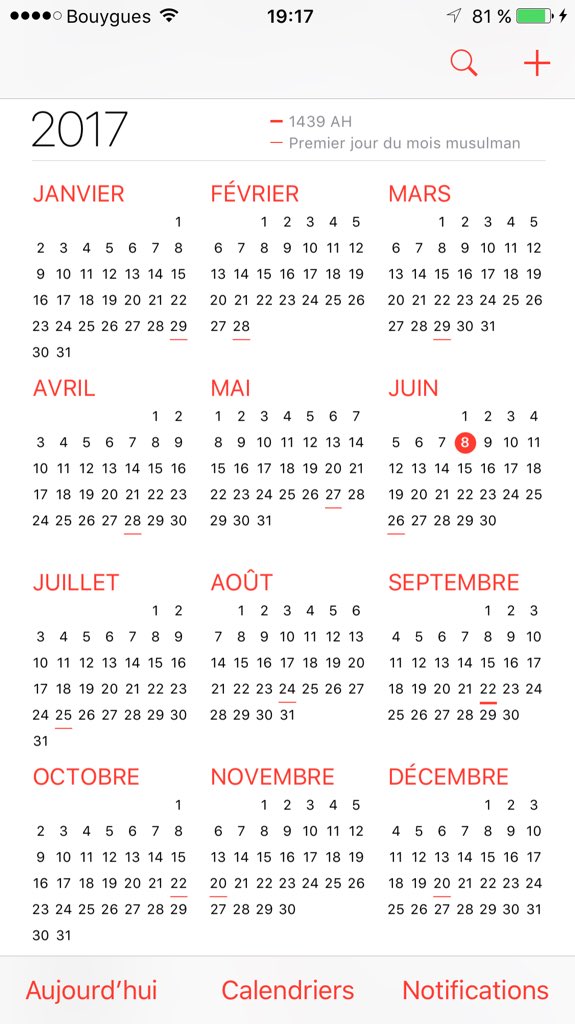
8- Calendrier mensuel
Pour afficher le calendrier mensuel, appuyez sur le nom du mois qui vous intéresse. Ci-dessous le mois de juin. La date soulignée correspond donc au 1er jour – prévisionnel – du mois prochain, le mois de chawwal. D’où le “chaw” sous 26.
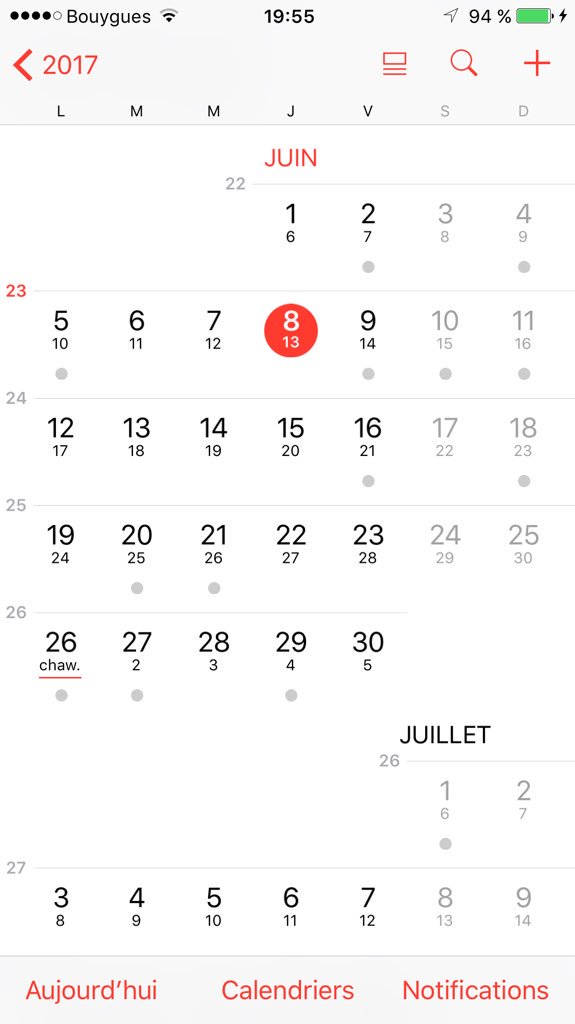
9- Date du jour
En cliquant sur le cercle rouge qui correspond à la date du jour, vous accédez au planning du jour ; avec dans la barre de menu du dessus la date grégorienne et la date hégirienne. Aujourd’hui, nous sommes bien le 13 ramadan 1438 de l’hégire.
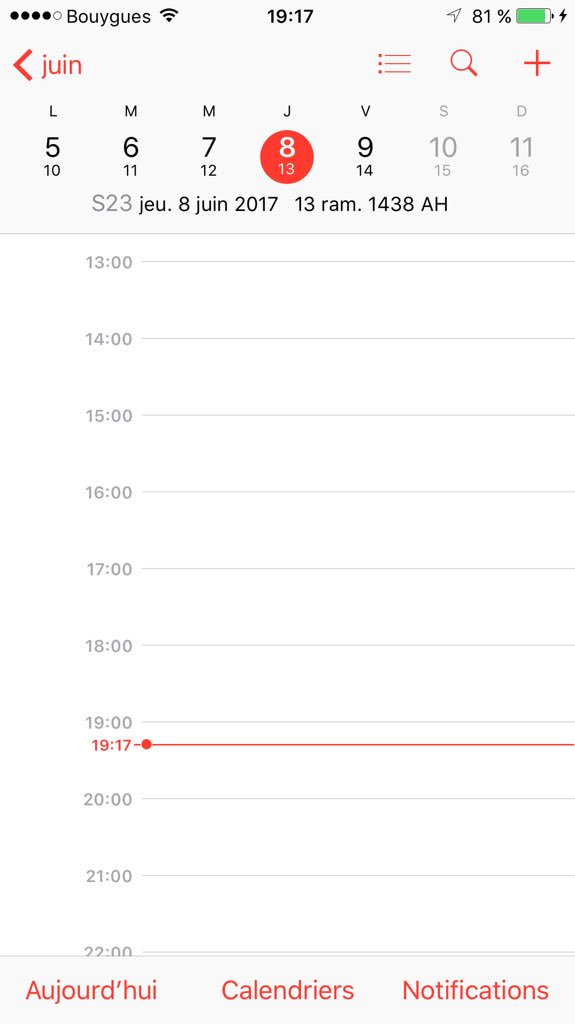
10- Date hégirienne en page d’accueil
Last but not least, la date du jour selon le calendrier musulman apparaît sous l’heure et la date du calendrier grégorien sur votre page d’accueil.
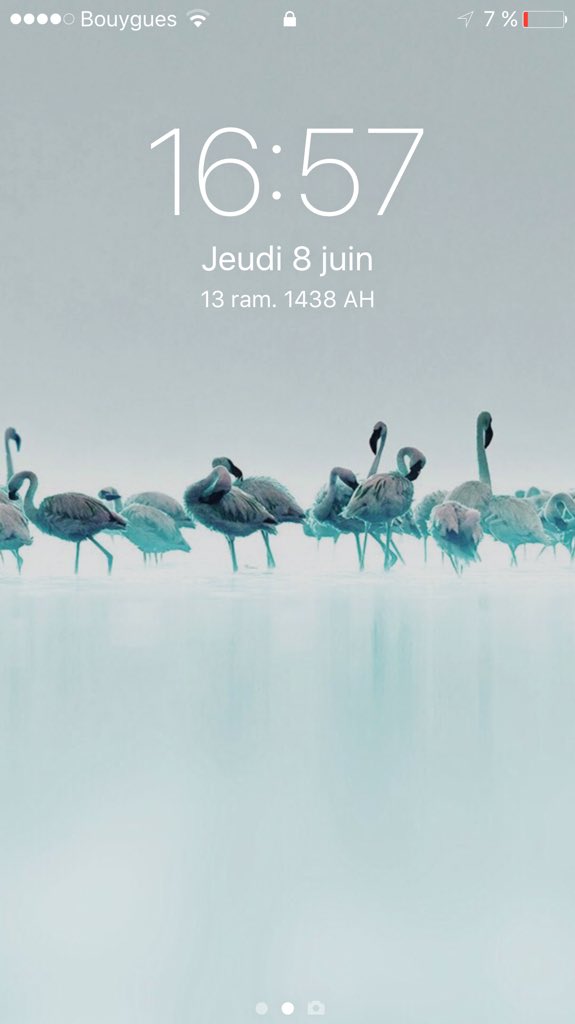
Si cet article vous a plu, diffusez-le pour permettre à vos proches, vos amis et vos contacts sur Internet de profiter eux aussi de cette option. Vous ne leur ferez pas simplement plaisir : connaître le calendrier musulman est indispensable, tant il est lié à la pratique de l’islam. Ajoutons que nous sommes au mois de ramadan, mois pendant lequel il est bon de multiplier les bonnes actions. Profitez-en, diffusez donc ce tutoriel.
Il conditionne par exemple la zakat, l’un des cinq piliers de l’islam. Combien calculent leur zakat en prenant pour référence l’année grégorienne, ce qui est une erreur à ne pas faire ? Résultat : leur calcul est faux, le montant de leur zakat est faux, ce qui est particulièrement préjudiciable, car la zakat est un acte d’adoration. De même que l’on prie exactement comme il nous a été dit de prier, de même on calcule la zakat exactement comme il nous a été dit de calculer.
Installez le calendrier musulman sur votre iPhone en 10 étapes.
Click To Tweet
Il est évident que ces dates sont données à titre indicatif. Chacun ajustera ce calendrier en début de mois de lunaire, en fonction de l’observation du ciel à la recherche du croissant lunaire et de la détermination subséquente du premier jour du nouveau mois.